Las 6 mejores formas de arreglar un teléfono Android atascado al iniciar
El teléfono Android atascado en la pantalla de inicio no es una ocurrencia común. El problema generalmente ocurre al aplicar una nueva actualización o instalar una aplicación de una fuente desconocida. Si bien sus opciones de solución de problemas pueden parecer muy limitadas, aún es posible pasar de la pantalla de inicio.
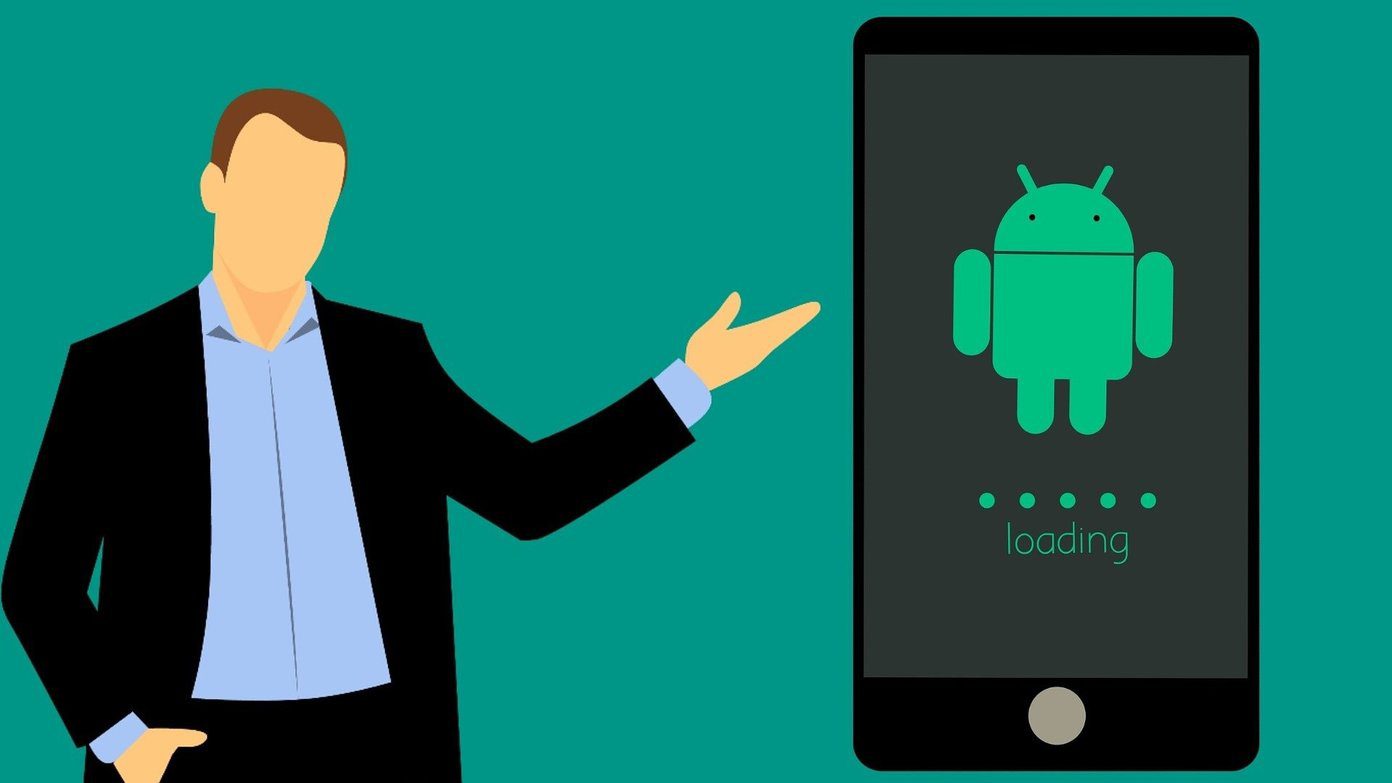
Si ha encontrado un problema similar, puede aplicar los métodos a continuación y solucionar el problema de arranque de su teléfono Android. Vamos a empezar.
1. Forzar reinicio
Forzar el reinicio o el reinicio es lo primero que debe hacer cada vez que su dispositivo Android se atasca en la pantalla de inicio. Esto requiere que mantengas botones combinados específicos en tu teléfono.
Para realizar un restablecimiento completo, mantenga presionado el botón de encendido del teléfono durante 30 segundos y suéltelo después de apagar el dispositivo. Déjalo ahí por un minuto o dos. Ahora vuelva a encenderlo para ver si arranca normalmente ahora.
2. Retire la batería
Si el botón de encendido de su teléfono no responde y su teléfono tiene una batería extraíble, intente quitarla para apagar su teléfono. Espere 10 segundos después de quitar la batería. Después de eso, inserte la batería y encienda el dispositivo.
Lee También Las 8 mejores formas de arreglar el retraso de Windows 11 después de una actualización
Las 8 mejores formas de arreglar el retraso de Windows 11 después de una actualización3. Carga tu dispositivo
Si su teléfono no pasa de la pantalla de inicio, también podría deberse a que la batería está baja. Por lo tanto, puede intentar conectar su teléfono a una toma de corriente y hacer un restablecimiento completo como se mencionó anteriormente para ver si eso soluciona el problema.
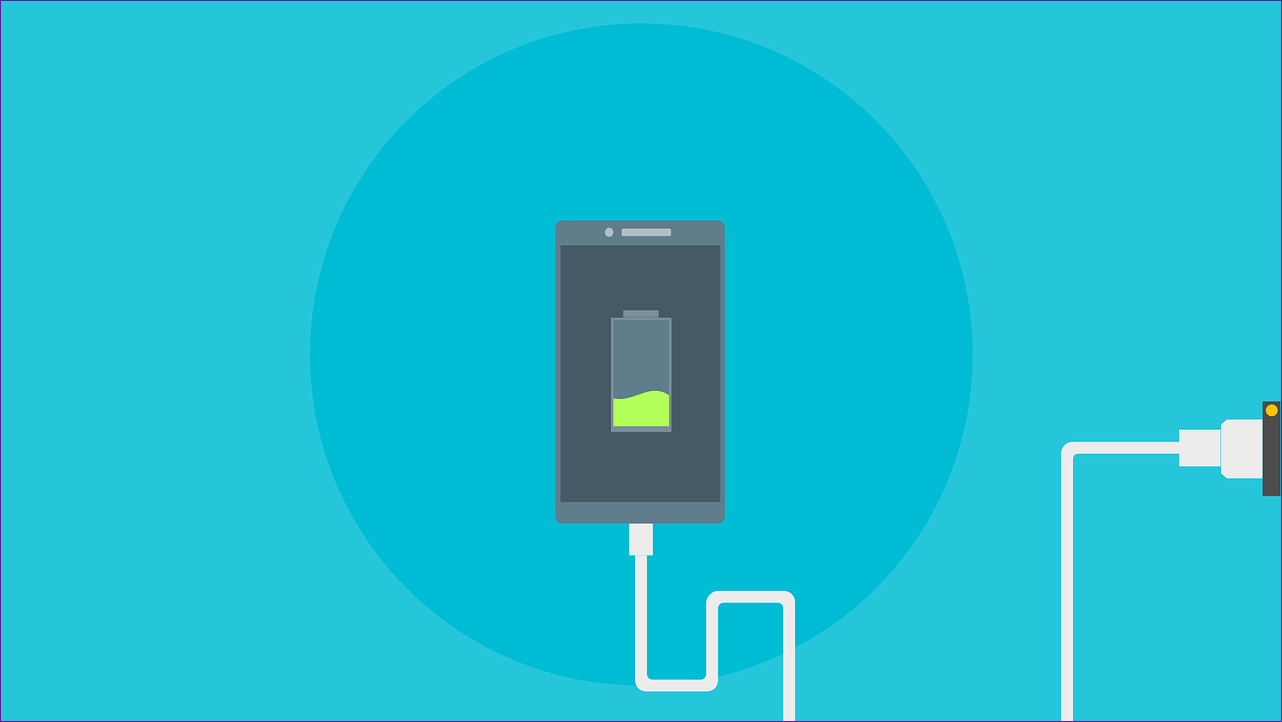
4. Prueba el modo seguro
El modo seguro en Android es una gran herramienta para la resolución de problemas básicos y descubrir qué está causando que tu teléfono se comporte mal por sí solo. También puede usar este modo para solucionar el problema de que el teléfono Android no arranque. Veamos cómo.
Paso 1: Apague su dispositivo manteniendo presionado el botón de encendido durante 30 segundos o quitando la batería. Espere a que el dispositivo se apague por completo.
2do paso: Ahora mantenga presionado el botón de encendido y espere a que aparezca el logotipo. Cuando aparezca el logotipo, mantenga presionado el botón para bajar el volumen y su teléfono debería iniciarse en modo seguro.
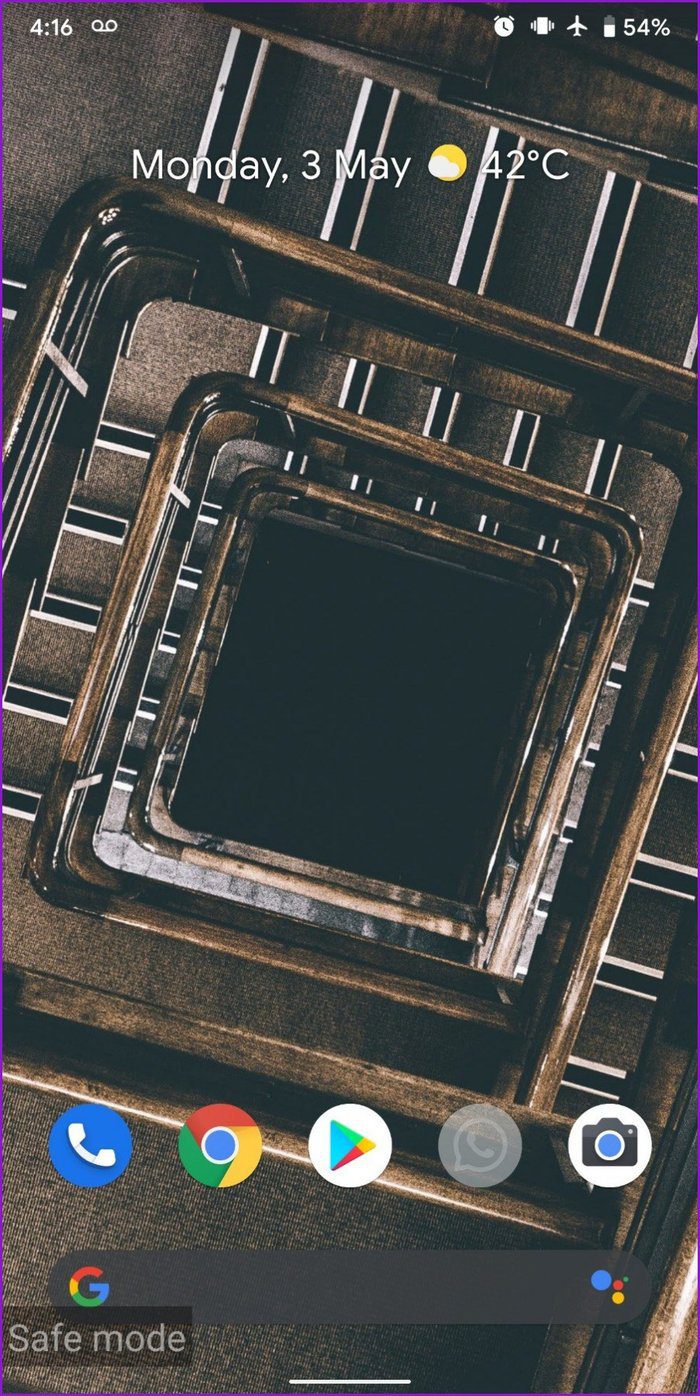
Si su teléfono arranca normalmente en modo seguro, entonces puede estar seguro de que el problema es causado por una aplicación de terceros en su teléfono. Puede intentar desinstalar algunas aplicaciones o juegos instalados recientemente y reiniciar su teléfono para salir del modo seguro.
5. Borrar datos de caché
Los teléfonos Android tienden a recopilar todo tipo de datos de caché, ya que los usamos todos los días. Y aunque estos datos están destinados a ayudar a que los dispositivos funcionen más rápido, a veces también pueden corromperse. Entonces, si eliminar aplicaciones no ayuda, puede intentar borrar los datos de caché de su teléfono.
Lee También Cómo asegurarse de que Google Fotos sea privado
Cómo asegurarse de que Google Fotos sea privadoRelájese, eliminar los datos en caché es completamente seguro ya que no causa ninguna pérdida de datos. Así es cómo.
Paso 1: Apague el dispositivo manteniendo presionado el botón de encendido o quitando la batería. Espere a que el dispositivo se apague por completo.
2do paso: Ahora mantenga presionado el botón de encendido y el botón para bajar el volumen al mismo tiempo hasta que el dispositivo se encienda.
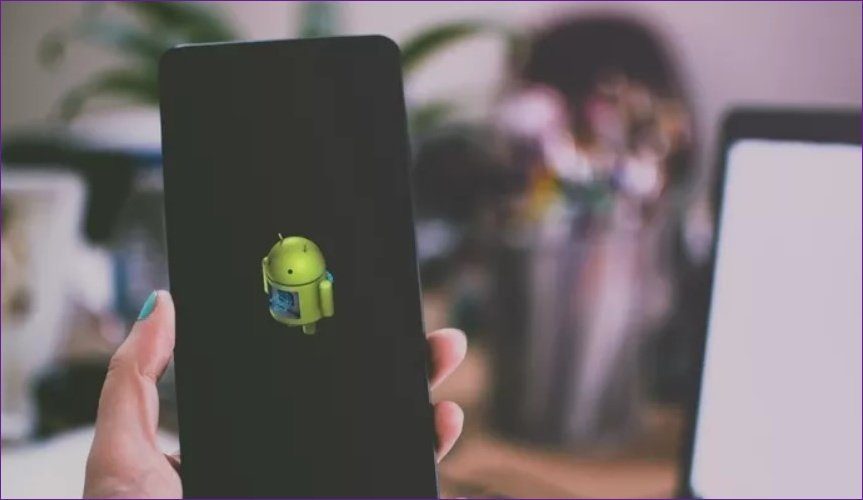
anotar: La combinación de teclas correcta para ingresar al modo de recuperación difiere según la marca y el fabricante del teléfono Android. Entonces, si la combinación de teclas anterior no funciona para usted, visite el sitio web del fabricante para obtener la combinación de teclas exacta.
Paso 3: Una vez en el modo de recuperación, use los botones de volumen para navegar a la opción Borrar partición de caché. Ahora use el botón de encendido para borrar el caché.
Una vez limpio, reinicie su teléfono y vea si el problema ahora está resuelto.
Lee También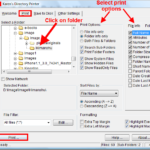 Uso de la impresora de directorio de Karen para imprimir la lista de archivos y carpetas en Windows
Uso de la impresora de directorio de Karen para imprimir la lista de archivos y carpetas en Windows6. Restablecimiento de fábrica
Si todos los métodos anteriores fallan, realizar un restablecimiento de fábrica podría ser su última opción. Esto borrará todo en su teléfono, incluidas aplicaciones, cuentas, contactos, fotos, datos, etc.
Ahora hay varias formas de restablecer tu Android. Uno pasa por el modo seguro y el otro pasa por el modo de recuperación en Android. Veamos cómo funcionan.
Restablecer Android a través del modo seguro
Ingrese al modo seguro siguiendo los pasos mencionados en el punto 4. A partir de ahí, aquí le mostramos cómo borrar los datos almacenados en caché de su teléfono.
Paso 1: Abra la aplicación Configuración en su teléfono. Desplácese hacia abajo y vaya a Sistema. Expanda Avanzado y vaya a las opciones de reinicio.
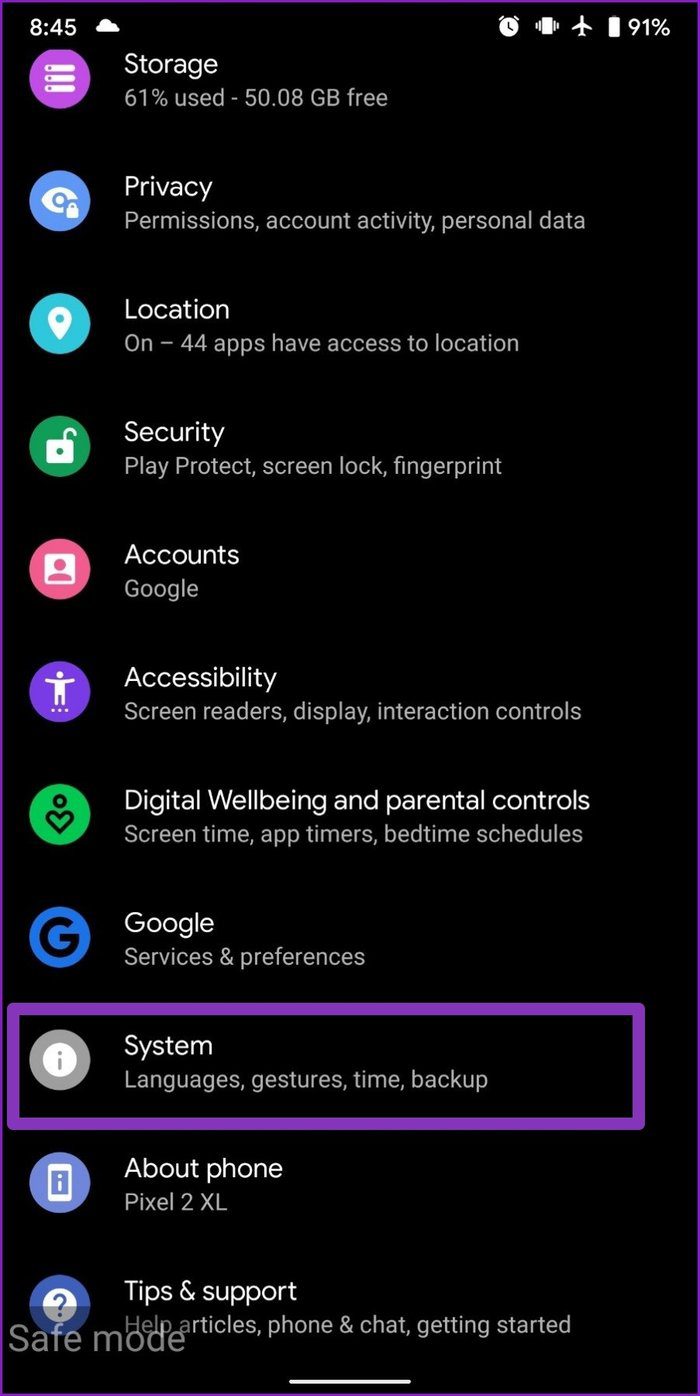
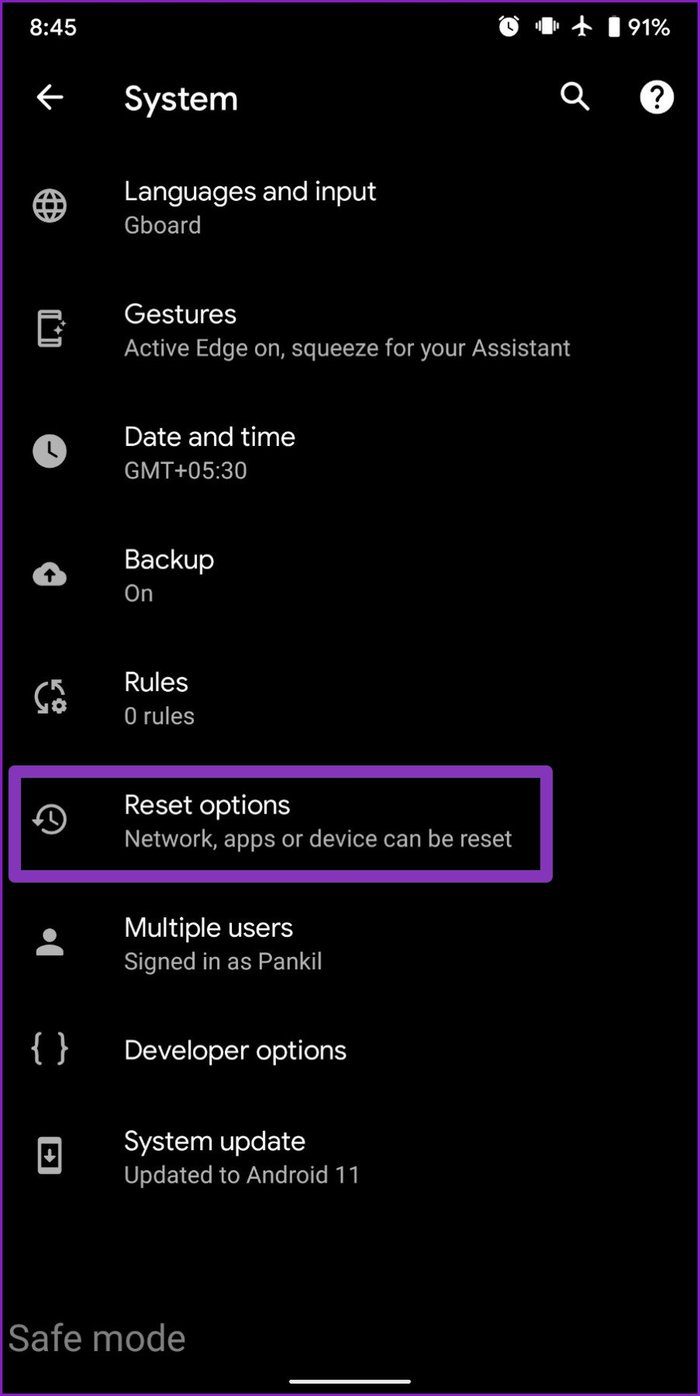
2do paso: Luego haga clic en la opción Borrar todos los datos (restablecimiento de fábrica) y luego en el botón Borrar todos los datos para comenzar a restablecer su teléfono.
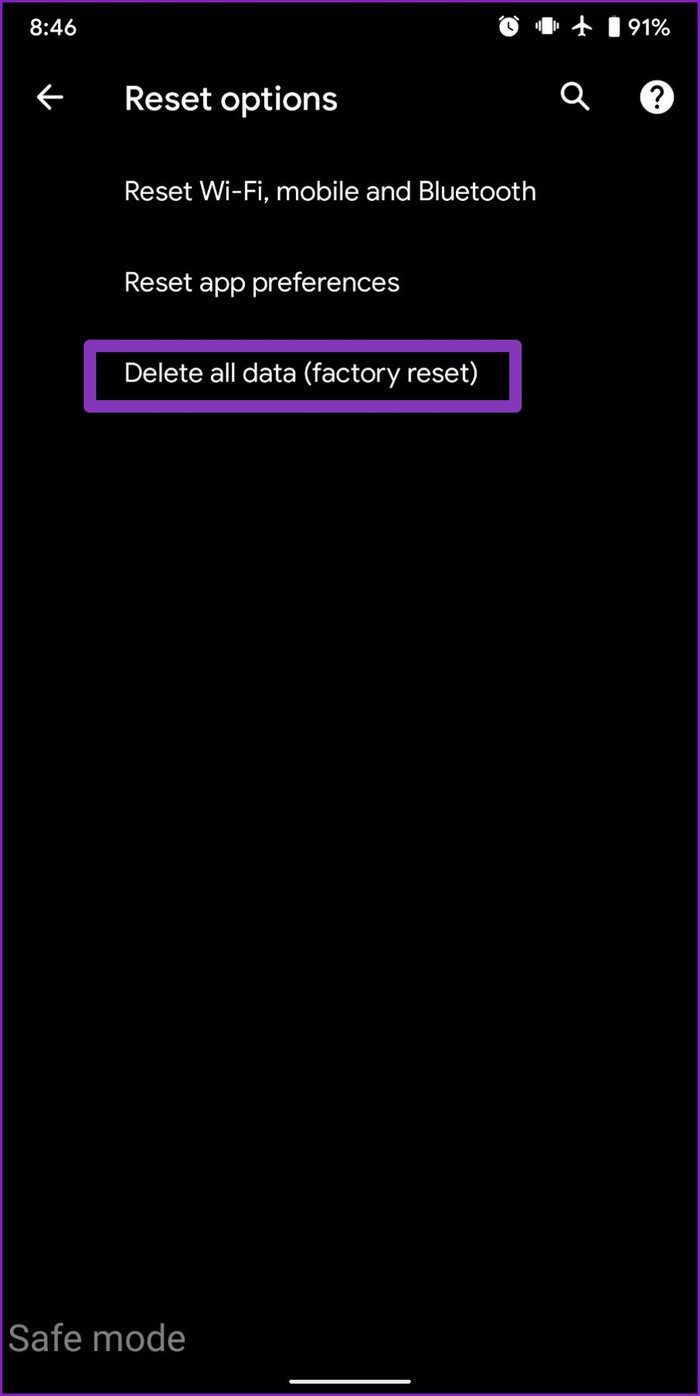
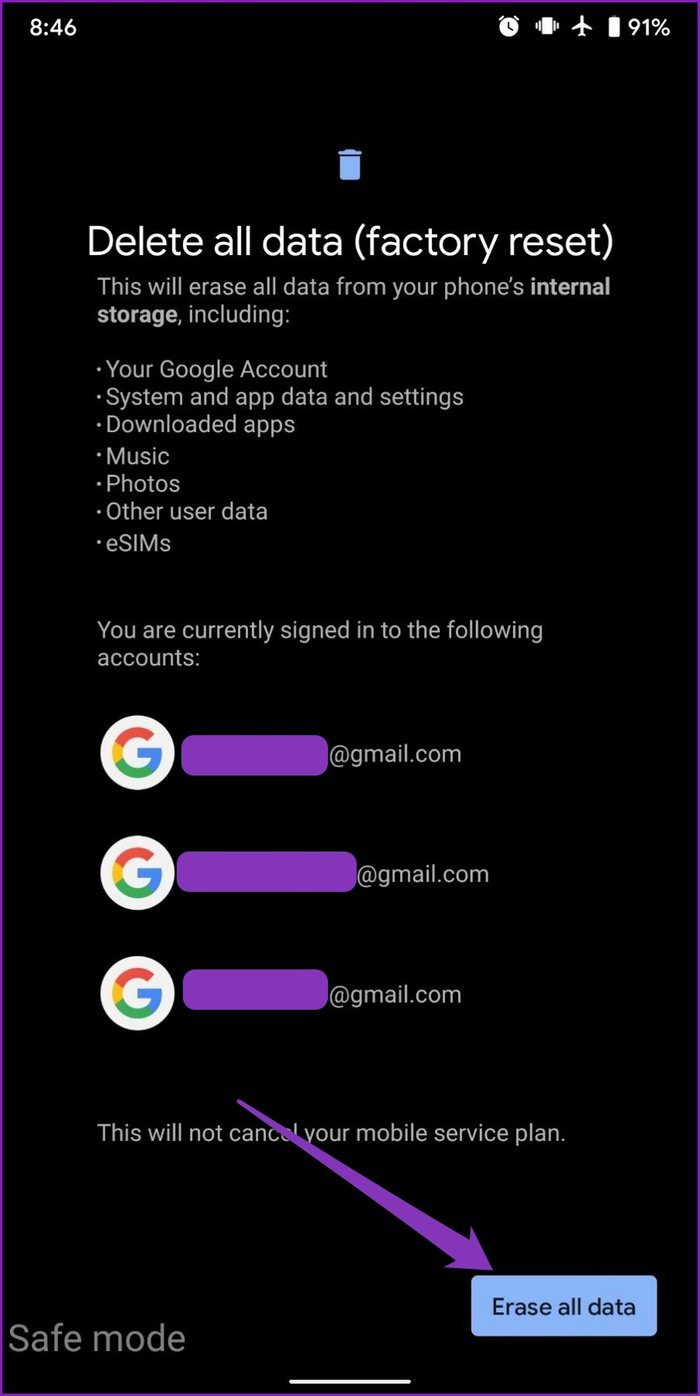
Espere a que se complete el proceso de reinicio. Puede llevar algún tiempo, por lo que es recomendable mantener el teléfono cargado o enchufado a una toma de corriente mientras se realiza el restablecimiento.
Lee También Las 7 mejores formas de arreglar la opción Wi-Fi faltante en Windows 11
Las 7 mejores formas de arreglar la opción Wi-Fi faltante en Windows 11Restablecer Android a través del modo de recuperación
Paso 1: Apague su teléfono e ingrese al modo de recuperación presionando el botón de encendido y el botón para bajar el volumen simultáneamente.
2do paso: En el modo de recuperación, use los botones de volumen para desplazarse por el menú, resalte Wipe data/factory reset. Ahora use el botón de Encendido para iniciar el restablecimiento de fábrica.
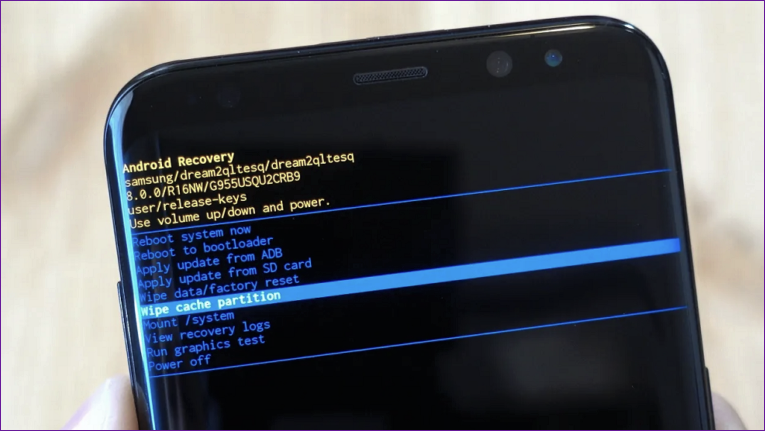
Espere a que se complete el proceso y su dispositivo se reiniciará. Será tan nuevo como cuando lo compraste por primera vez.
ya no estoy atascado
Cuando está atascado en el inicio, sus opciones de solución de problemas son muy limitadas ya que no puede acceder a su teléfono normalmente. Dicho esto, las soluciones anteriores deberían solucionar el problema en la mayoría de los casos. De lo contrario, le recomendamos que visite un centro de servicio autorizado y haga que un profesional inspeccione su teléfono.
 Cómo administrar varias publicaciones de Tumblr con Mass Post Editor
Cómo administrar varias publicaciones de Tumblr con Mass Post EditorSi quieres conocer otros artículos parecidos a Las 6 mejores formas de arreglar un teléfono Android atascado al iniciar puedes visitar la categoría Informática.

TE PUEDE INTERESAR